Pour résoudre le problème de la pixélation après l'élargissement de l'image dans Photoshop, vous pouvez essayer les méthodes suivantes: 1. Utilisez la fonction "Aff?tage intelligent" pour ajuster modérément les paramètres pour améliorer la clarté; 2. Utilisez la méthode de superposition ?rétention de contraste élevé? pour améliorer localement les détails et contr?ler le bruit; 3. Utilisez des plug-ins AI tels que des "filtres de réseau neuronal" pour une amplification de super-résolution; 4. Les conseils pour éviter la pixélation au stade précoce comprennent l'utilisation rationnelle des images vectorielles, le contr?le du rapport d'agrandissement et le choix d'un format d'image approprié. Ces méthodes ont des effets différents et doivent être sélectionnés de manière flexible en fonction de la qualité et du but de l'image.

Parfois, lors du traitement des images dans Photoshop, l'image deviendra floue et déchiquetée après avoir zoom, ce qui est souvent appelé ?pixélisation?. Pour résoudre ce problème, il existe en fait plusieurs fa?ons d'essayer. L'effet dépend de la qualité de l'image d'origine et du scénario d'utilisation.

Utilisez la fonction d'aiguisation intelligente
C'est l'une des méthodes les plus directes. "Smart Sharpen" dans Photoshop peut améliorer la clarté de l'image dans une certaine mesure, en particulier pour les images légèrement pixélisées.
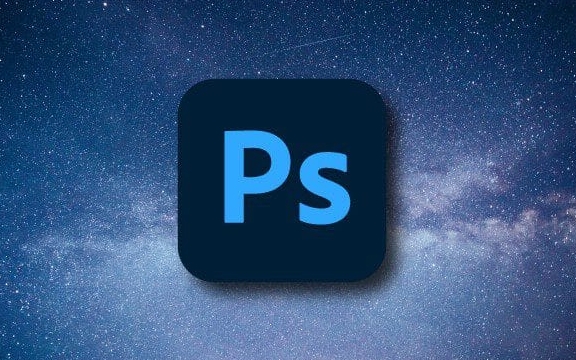
étapes de fonctionnement:
- Après avoir ouvert l'image, cliquez sur "Filtre" dans la barre de menu → "Aff?ter" → "Aiguise intelligente"
- Dans la fenêtre contextuelle, ajustez les paramètres tels que "nombre", "rayon" et "réduire le bruit"
- Vous pouvez vérifier l'option "plus précise" pour de meilleurs effets d'aff?tage des bords
- Vérifiez les modifications de la fenêtre d'aper?u en temps réel, puis cliquez sur "OK" après avoir confirmé
Remarque: Ne dépassez pas les pentes, sinon elle est sujette au bruit ou aux bords non naturels.

Essayez la méthode de superposition "rétention de contraste élevé"
Il s'agit d'une technologie avancée mais pratique adaptée aux utilisateurs avec une certaine base. Son avantage est qu'il peut améliorer les détails localement, plut?t que de modifier la structure de l'image à l'échelle mondiale.
Suggestions d'opération:
- Copier la couche (CTRL J)
- Effectuer "Filtre" → "Autre" → "Rétention de contraste élevé" sur la couche en double, et la valeur est ajustée en fonction de la taille de l'image (généralement 5 ~ 10 pixels)
- Modifier le mode de mélange de calque en "superposition" ou "lumière douce"
- S'il y a trop de bruit, vous pouvez utiliser un masque pour effacer les pièces qui n'ont pas besoin d'être renforcées
Cette méthode améliore considérablement les pièces de texture dans les portraits et les paysages, mais nécessite un débogage des patients des paramètres.
Amplification super résolution à l'aide de plug-ins IA
Si vous utilisez une version plus récente de Photoshop (comme la version après 2023), vous pouvez utiliser directement le "filtre de réseau neuronal" intégré pour améliorer la qualité d'image. Il est basé sur des algorithmes d'IA, qui peuvent agrandir la petite image et restaurer plus de détails.
Pratiques spécifiques:
- Assurez-vous que le plugin Adobe Sensei est installé et connecté à votre compte Creative Cloud
- Ouvrez "filtre" → "Filtre de réseau neuronal"
- Sélectionnez "Smart Image Zoom" ou similaire
- Réglez le grossissement et attendez que le traitement termine
Certains plug-ins tiers tels que Topaz Gigapixel AI ont également des fonctions similaires et ont même de meilleurs résultats et conviennent à des fins professionnelles.
Conseils précoces pour éviter la pixélation
Au lieu de réparer plus tard, essayez de l'éviter autant que possible depuis le début. Les pratiques courantes comprennent:
- Ne pas trop magniver les images à basse résolution pour l'impression ou l'affichage haute définition
- Utilisez des graphiques vectoriels au lieu des bitmaps, surtout lorsque vous faites des logos ou des ic?nes
- Sélectionnez le format approprié lors de l'enregistrement, tels que PNG pour des arrière-plans transparents, et JPEG pour les photos
S'il s'agit de conception Web ou de production d'interface utilisateur, il est également important de planifier la taille de l'image et les paramètres DPI à l'avance.
Fondamentalement, ces méthodes sont toutes, et différentes situations peuvent nécessiter des moyens différents pour y faire face. La clé est de comprendre la portée de chaque outil. Ne vous attendez pas à ce qu'une petite image floue se transforme en un blockbuster haute définition, mais un traitement approprié peut en effet rendre le résultat beaucoup mieux.
Ce qui précède est le contenu détaillé de. pour plus d'informations, suivez d'autres articles connexes sur le site Web de PHP en chinois!

Outils d'IA chauds

Undress AI Tool
Images de déshabillage gratuites

Undresser.AI Undress
Application basée sur l'IA pour créer des photos de nu réalistes

AI Clothes Remover
Outil d'IA en ligne pour supprimer les vêtements des photos.

Clothoff.io
Dissolvant de vêtements AI

Video Face Swap
échangez les visages dans n'importe quelle vidéo sans effort grace à notre outil d'échange de visage AI entièrement gratuit?!

Article chaud

Outils chauds

Bloc-notes++7.3.1
éditeur de code facile à utiliser et gratuit

SublimeText3 version chinoise
Version chinoise, très simple à utiliser

Envoyer Studio 13.0.1
Puissant environnement de développement intégré PHP

Dreamweaver CS6
Outils de développement Web visuel

SublimeText3 version Mac
Logiciel d'édition de code au niveau de Dieu (SublimeText3)

Sujets chauds
 Comment annuler plusieurs fois dans Photoshop
Jun 28, 2025 am 12:08 AM
Comment annuler plusieurs fois dans Photoshop
Jun 28, 2025 am 12:08 AM
Dans Photoshop, une analyse continue de plusieurs étapes peut être réalisée grace à trois méthodes. Tout d'abord, utilisez le panneau "Historique" et cliquez sur toute étape pour retomber à cet état; Deuxièmement, appuyez sur les touches de raccourci ALT CTRL Z (Windows) ou l'option Z (Mac) pour se défaire progressivement; Troisièmement, créez un "instantané" pour enregistrer l'état clé afin qu'il puisse être restauré à tout moment. Parmi eux, la ma?trise du panneau "History" et des clés de raccourci d'annulation peut répondre aux besoins quotidiens de retouche photo.
 Comment activer l'extension Adobe Acrobat dans Chrome?
Jul 02, 2025 am 12:51 AM
Comment activer l'extension Adobe Acrobat dans Chrome?
Jul 02, 2025 am 12:51 AM
Pour résoudre le problème que Chrome Browser ne peut pas prévisualiser les PDF en ligne, 1. Installez l'extension officielle Adobe Acrobat; 2. Entrez la page d'extension pour vous assurer qu'elle est activée et définir pour permettre au mode incognito d'exécuter; 3. éteignez l'option de lecteur PDF intégré dans les paramètres de Chrome pour le définir pour être ouvert par défaut avec Acrobat; 4. Si vous rencontrez une invite "gérée par organisation", vous devez contacter l'administrateur pour le gérer. Après avoir terminé les étapes ci-dessus, vous pouvez afficher directement les fichiers PDF dans votre navigateur.
 Comment envoyer un document pour les signatures avec le panneau Adobe Acrobat?
Jul 02, 2025 am 12:44 AM
Comment envoyer un document pour les signatures avec le panneau Adobe Acrobat?
Jul 02, 2025 am 12:44 AM
Les étapes pour envoyer des documents pour que d'autres signent avec Adobe Acrobatsign sont les suivantes: 1. Préparez la version finale du fichier PDF. S'il n'y a pas de PDF, vous pouvez le télécharger dans d'autres formats pour le convertir automatiquement et vous assurer que le contenu est correct; 2. Créez un nouveau processus de signature après la connexion, ajoutez des informations du destinataire et définissez l'emplacement de signature, affectez les autorisations à chaque signataire et ajustez l'ordre de signature; 3. Définir éventuellement les rappels par e-mail, les délais et les méthodes de signature pour améliorer l'efficacité de la signature; 4. Envoyez le document après avoir confirmé qu'il est correct, suivez l'état de signature via le système en temps réel et téléchargez une copie ou renvoyez un rappel pour terminer le processus de signature.
 Comment aplatir un PDF dans Adobe Acrobat?
Jun 30, 2025 am 12:05 AM
Comment aplatir un PDF dans Adobe Acrobat?
Jun 30, 2025 am 12:05 AM
La conservation des informations de couche lors de l'exportation des PDF peut entra?ner des problèmes de compatibilité, et l'aplatissement peut résoudre ce problème. Utilisez l'outil "Check Pre-Press" d'Adobe AcrobatProdC pour aplatir le PDF en un seul clic, ce qui convient à la plupart des cas; 1. Ouvrez le PDF, cliquez sur "Tools"> "vérification pré-pression" à droite; 2. Cliquez sur l'ic?ne du matériel, sélectionnez "Contenu de la page plat" et confirmez et enregistrez le fichier. Les utilisateurs avancés peuvent ajuster manuellement les paramètres: 1. Créez un nouveau fichier de configuration et vérifier la "transparence plate" dans "réparation"; 2. Définissez la résolution et appliquez la configuration. Après l'aplatissement, vous devez prêter attention à des problèmes tels que une taille de fichier plus grande, une modification réduite et une conversion de texte en images. Il est recommandé de conserver la copie d'origine pour la modification.
 Pourquoi mes lignes n'apparaissent-elles pas dans AutoCAD?
Jul 01, 2025 am 12:04 AM
Pourquoi mes lignes n'apparaissent-elles pas dans AutoCAD?
Jul 01, 2025 am 12:04 AM
Les problèmes sont généralement causés par les paramètres de couche, l'affichage de la fenêtre, l'échelle de type ligne ou le rafra?chissement graphique. 1. Vérifiez si le calque est fermé ou congelé, et confirmez que la couleur est différente de l'arrière-plan; 2. Utilisez des zoomextents dans la fenêtre pour vous assurer que la géométrie est dans la plage visuelle; 3. Ajustez la valeur LTSCALE pour fixer l'anomalie de l'échelle linéaire; 4. Vérifiez s'il y a des restrictions de sortie de couleur dans la feuille de style d'impression; 5. Essayez la commande Regen ou changez le style visuel pour résoudre le problème de rendu graphique. Vérifiez les raisons afin de localiser rapidement les raisons.
 Comment créer un effet néon dans Photoshop
Jul 02, 2025 am 12:16 AM
Comment créer un effet néon dans Photoshop
Jul 02, 2025 am 12:16 AM
La clé pour faire des effets de lumière néon dans Photoshop réside dans la correspondance du style de calque et de la méthode de superposition. Les étapes spécifiques sont les suivantes: 1. Utilisez la "lueur intérieure" et la "superposition gradiale" pour créer une luminescence de base, sélectionner des tons néon et ajuster les paramètres pour simuler la luminosité de la lampe; 2. Ajouter la "lueur externe" et combiner "flou gaussien" pour améliorer le sens tridimensionnel du halo; 3. Améliorez la texture en ajoutant du bruit pour rapprocher l'effet du néon réel; 4. Utilisez des arrière-plans sombres, des projections et des matériaux d'atmosphère pour améliorer l'impact visuel global.
 Comment rendre une image vieille dans Photoshop
Jul 02, 2025 am 12:47 AM
Comment rendre une image vieille dans Photoshop
Jul 02, 2025 am 12:47 AM
Pour rendre les images en forme d'age dans Photoshop, vous devez imiter les caractéristiques des vieilles photos et ma?triser les étapes clés. Tout d'abord, ajoutez des tons chauds pour augmenter le jaune et le rouge pour réduire le bleu par équilibre des couleurs, ou utiliser la carte du gradient pour sélectionner les gradients bruns et jaunes et régler le mode de mélange et l'opacité. Deuxièmement, l'ajout de texture et de bruit peut être utilisé pour contr?ler les valeurs à l'aide du filtre Ajouter du bruit, ou superposer d'anciennes textures photo et définir le mode de mélange. Encore une fois, faites des rayures et de l'usure des bords pour télécharger des cartes de rayures sous forme de calques et ajustez les positions et les modes, ou utilisez des filtres intégrés pour simuler les effets. Enfin, faites attention au traitement modéré, utilisez des couches de réglage et des masques pour faciliter la modification et réduire de manière appropriée le contraste pour rendre l'image plus douce et plus naturelle.
 Comment colorer une photo dans Photoshop à l'aide de filtres neuronaux
Jul 02, 2025 am 12:33 AM
Comment colorer une photo dans Photoshop à l'aide de filtres neuronaux
Jul 02, 2025 am 12:33 AM
Lorsque vous utilisez des filtres de réseau de neurones pour colorer les photos dans Photoshop, vous devez faire attention aux étapes clés et aux détails. Tout d'abord, assurez-vous que la version logicielle prend en charge cette fonction, connectez-vous au compte Adobe et téléchargez et installez le plug-in filtrant; Ouvrez ensuite l'option "Smart Coloring" et laissez l'IA terminer automatiquement la coloration après avoir téléchargé le modèle; Vérifiez ensuite les résultats, utilisez l'outil de pinceau, les filtres d'application locaux ou combinés avec la désaturation pour colorer manuellement la zone d'erreur; Enfin, après avoir confirmé que l'effet est correct, exporte et sauvegarde, il est recommandé de conserver les deux versions de la couche AI ??et du produit final. Bien que l'ensemble du processus soit simple, vous devez prêter attention à la connexion réseau, au chargement du modèle et aux techniques de post-ajustement.






